
Igual que Windows 7 y 8.1, la última versión del sistema operativo, es decir, Microsoft Windows 10 capta la atención de los millones de usuarios de Windows.
Pero los errores y las fallas decepcionaron a varios usuarios, los ingenieros de Microsoft ya solucionaron muchos de los problemas y aún trabajan para estabilizar muchos otros errores más recientes.
Entre muchos errores, uno de los errores comunes que están en tendencia hoy en día es el código de error 0xC004C003. Esto es en realidad un error de activación, dice que el servidor resuelve que las claves no sean válidas o que las claves están bloqueadas.
El error 0xC004C003 aparece a los usuarios durante la activación del sistema Windows 10 y evita que los usuarios instalen Windows 10 en su máquina.
En este artículo, siga las correcciones dadas para resolver el código de error de activación de Windows 0xC004C003 uno por uno.
Causas del código de error de activación de Windows 0xC004C003
La causa principal de este error es que los servidores de Windows están demasiado empaquetados. Si su computadora sufre este error, espere un buen día y verá que las ventanas se activan.
Cómo arreglar el código de error: 0xC004C003 en Windows 10 / 8.1 / 7
Método 1: intente restablecer su PC / computadora portátil
Simplemente reiniciando su computadora o laptop puede solucionar este problema. En general, esta solución no es muy efectiva, pero se recomienda que la pruebe una vez. Aplique los pasos a continuación.
- Haga clic en el botón Inicio-> vaya a Configuración
- Haga clic en la opción Actualizar y seguridad.
- Después, en el panel izquierdo, vaya a Recuperación.
- Aparecerá “Restablecer esta opción de PC“, así que haga clic en Comenzar.
- Tomará algunas veces completar todo el proceso de reinicio.
Nota: El proceso de reinicio eliminará todos los archivos / carpetas de la unidad del sistema o la unidad donde está instalado Windows 10. Por lo tanto, cree una copia de seguridad completa de la imagen del sistema de sus Archivos antes de realizar los pasos anteriores.
Lea también: 5 métodos para reparar el código de error de Windows Defender 0x80073b01
Método 2: usar el símbolo del sistema
En este método, intentaremos corregir el código de error 0xC004C003 con la ayuda de ejecutar un comando en el símbolo del sistema.
- Presione Windows + X para y elija el Símbolo del sistema (Administrador).
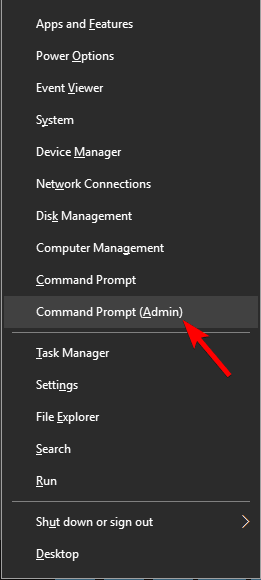
- Después de abrir el símbolo del sistema, escriba la ruta wmic SoftwareLicensingService, obtenga el comando OA3xOriginalProductKey y presione la tecla Intro. Este comando mostrará su clave de producto.
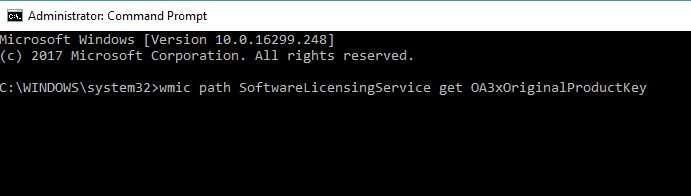
- Ahora, abra la aplicación de configuración presionando la tecla de Windows + I y luego vaya a la sección Actualización y seguridad.
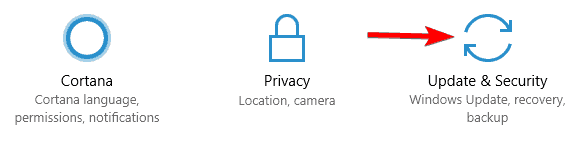
- A continuación, vaya a la sección Activación presente en el panel izquierdo y seleccione Cambiar la clave del producto en el panel derecho.
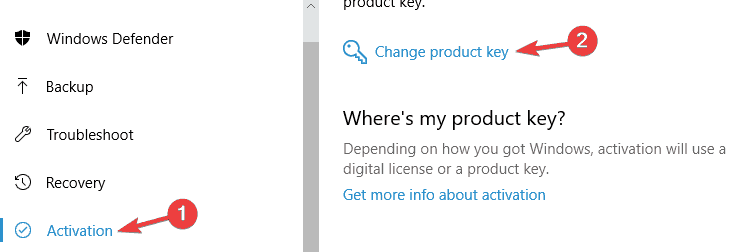
- Finalmente, debe ingresar la clave de producto que anotó en el Paso 2 y, por último, hacer clic en
Método 3: Instalar Windows 7/8/10 y luego Actualizar.
En este método, debe instalar Windows 8.1 o Windows 7 nuevamente y luego intenta actualizar su PC a Windows 10.
Después de actualizar a Windows 10, ahora puede intentar hacer una instalación limpia. Siga los pasos a continuación.
- Inserte su CD / DVD de instalación de Windows, asegúrese de tener una clave de producto válida del CD / DVD.
- Inicie su PC a través de DVD (puede establecer la prioridad a través de BIOS).
- Instale Windows 7 u 8 / 8.1.
- Confirme que la versión de Windows que acaba de instalar esté activada, luego, si desea actualizar a Windows 10, descargue todas las actualizaciones disponibles. A través de esto, puede ver la notificación de actualización de Windows 10 en la bandeja.
- Si su sistema no muestra la notificación de actualización de Windows 10, debe descargar la herramienta de creación de Windows Media de Microsoft.
- Después de ejecutar la herramienta y usar Actualizar esta función de PC para que descargue Windows 10.
- Después de completar el proceso de instalación, tiene un sistema operativo Windows 10 activado sin ningún error de activación como 0xC004C003.
Lea también: [Resuelto] Cómo corregir los datos de configuración de arranque Código de error 0xC0000185 Windows 10?
Método 4: Arranque limpio de la computadora
- Primero que nada, necesitas CORRER Windows y luego ingrese en el cuadro de comando “msconfig” y luego haga clic en Aceptar.
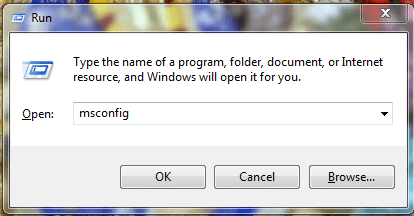
- Después de esto, debe abrir la pestaña General y luego hacer clic en Inicio selectivo y luego es necesario simplemente borrar el cuadro de búsqueda Cargar elementos de inicio.
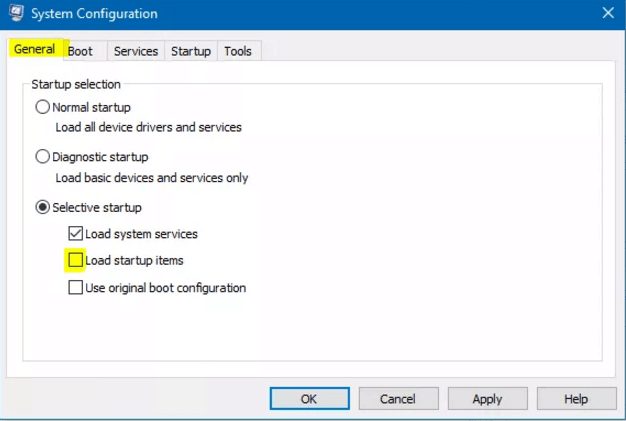
- Ahora, debe hacer clic en la pestaña de servicios y luego seleccionar la casilla de verificación “Ocultar todos los servicios de Microsoft”.
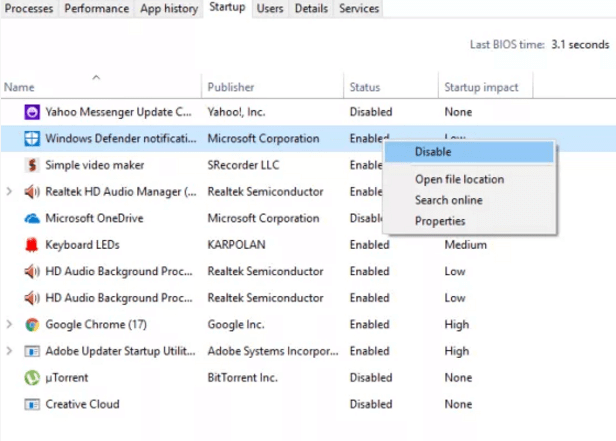
- Por último, debe hacer clic en Desactivar todo y luego hacer clic en Aceptar.
Método 5: CORRER un escaneo SFC
- En el primer paso, debe abrir cmd como administrador
- Ahora escriba SFC / Scan ahora y presione Intro y luego simplemente espere a que finalice el proceso.
- Este proceso llevará algún tiempo y si muestra algún error en el historial de resultados, debe realizar una acción adecuada que sea adecuada para el error.
- El comando SFC / scan now luego escaneará los archivos protegidos del sistema. Luego reemplazará el archivo que está dañado con una copia en caché ubicada en la carpeta denominada comprimida en %Win Dir% \ System 32 \ dllcache.
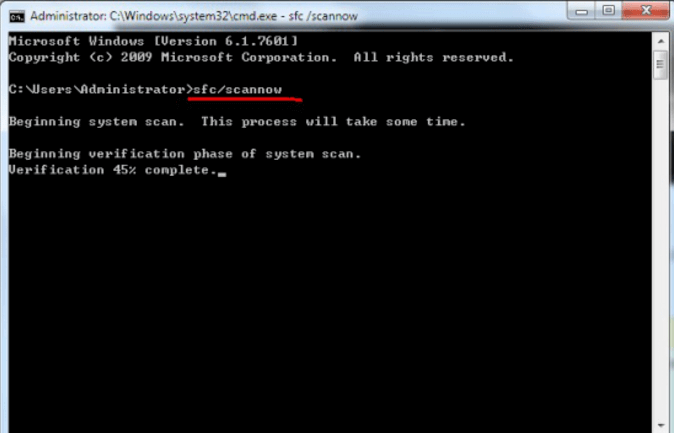
- El marcador de posición %Win Dir% representará la carpeta del sistema operativo Windows. Por ejemplo, C: \Windows.
IMPORTANTE: asegúrese de no cerrar el símbolo del sistema de Windows a menos que la verificación se haya realizado al 100%. El resultado del escaneo se mostrará luego de que finalice el proceso.
Método 6: Hacer ping a la red comienza con los servidores de Microsoft
- Para esto, primero debe hacer clic en el menú Inicio y buscar el símbolo del sistema.
- Ahora, después de que se abran las ventanas de solicitud de CMD, debe escribir el siguiente comando:
- NS lookup office365.com
- En el último paso, puede reemplazar office365 con las versiones que tiene y el resultado debe ser la dirección de los servidores de Microsoft.
Código de error de reparación: 0xC004C003 automáticamente
Bueno, si las soluciones manuales dadas no funcionan para usted o no puede seguir las soluciones dadas, se sugiere ejecutar la Windows Reparación Herramienta. Esta es una poderosa solución profesional recomendada que escanea, detecta y repara varios errores de Windows automáticamente. Con esto, puede solucionar varios problemas de la computadora, como protegerlo de la pérdida de archivos, virus / malware, reparar archivos corruptos, fallas de hardware, errores BSOD, errores DLL y otros. No solo corrige errores, sino que también optimiza el rendimiento de la PC con Windows y lo hace increíblemente rápido. Es fácil de usar.
Consigue el Windows Reparar Herramienta, para solucionar problemas y errores de Windows fácilmente.
Conclusión
Los métodos anteriores le ayudarán a solucionar problemas de activación de Windows Código de error: 0xC004C003 e instalar Windows 10 con facilidad.
Bueno, algunas de las soluciones manuales son poco difíciles y riesgosas, así que tenga cuidado al ejecutarlas. También puede usar una solución automática de la herramienta de reparación de Windows, para corregir el error 0xC004C003 automáticamente.
Sin embargo, si aún no puede activar Windows 10, simplemente póngase en contacto con el centro de soporte de Microsoft y explique su problema.
A pesar de esto, si tiene alguna consulta o sugerencia, escríbanos en la sección de comentarios a continuación.
Hardeep has always been a Windows lover ever since she got her hands on her first Windows XP PC. She has always been enthusiastic about technological stuff, especially Artificial Intelligence (AI) computing. Before joining PC Error Fix, she worked as a freelancer and worked on numerous technical projects.